Pozdrav, obratili smo vam se s problemom. Odlučili smo nadograditi računalo, ali ne cijelo računalo, već glavne komponente: matičnu ploču, radna memorija, video kartica i napajanje, sve je to sigurno instalirano u našem starom kućištu. I sada je problem što naš BIOS nije unutra tvrdi disk radi i disketnu jedinicu, oba IDE sučelja su ostala od prethodnog računala i nismo ih mijenjali, master servisni centar Spojio sam oba pogonska podatka na našu novu matičnu ploču jednim IDE kabelom, budući da na matičnoj ploči postoji samo jedan konektor IDE kontrolera. Donijeli smo sistemsku jedinicu kući i kada smo uključili računalo, samo crni ekran, idite u BIOS, tu je natpis: Primarni IDE Master Nije otkriven i Primary IDE Slave No detektiran. Vratili bismo se u servis, ali ne živimo u gradu. Čega se možete sjetiti?
BIOS ne prepoznaje tvrdi disk
Često se susrećem sa sličnom situacijom; vjerojatno su prije vaš tvrdi disk i disk bili spojeni na staru matičnu ploču, pomoću zasebnih kabela, na dva različita IDE konektori i obojica su radili na poziciji načelnika, odnosno magistra. Usluga je jednostavno spojila vaša dva uređaja na jedan kabel, ali je zaboravila na kratkospojnike, sada oba vaša uređaja rade u Master modu, zbog toga postoji sukob i kao rezultat BIOS ne prepoznaje tvrdi disk i disk jedinicu također.
- U našem ćemo članku raditi s tvrdim diskom i pogonom IDE sučelja, ako imate malo iskustva, o tome kako se spojiti i odspojiti i na koje pogreške možete naići, pročitajte detaljnije. Ako vam ovaj članak ne pomogne, pokušajte s drugim jedan, u njemu opisan .
Gdje su ti montirali računalo, malo smo se žurili i sad ćemo pokušati sve popraviti. Uređaji IDE sučelja moraju biti konfigurirani s kratkospojnikom; to će reći vašem računalu kako pravilno pristupiti pogonima (i pogonu). Kod rada sa IDE uređajima jako je bitno da računalo zna tko je master uređaj na jednoj petlji, Master, a tko je slave, Slave, o tome odlučuje mali. Kontakti na koje je montiran kratkospojnik nalaze se izravno na pogonu. Upute za mjesto kratkospojnika obično se nalaze na tijelu pogona. Uključimo računalo i idemo na, prije svega morate biti sigurni da je IDE kontroler omogućen na kartici Integrirane periferije.
Provjerite jesu li kablovi za napajanje spojeni.

U našem ćemo članku konfigurirati kratkospojnike prije svega Seagate tvrdog diska, a zatim za stjecanje iskustva tvrdog diska Western Digital i Maxtor, diskovni pogon će biti Sony NEC Optiarc. Obratite pažnju na snimak zaslona. I ja imam sličan problem, BIOS nije unutra tvrdi disk radi i diskovni pogon, oba uređaja nisu otkrivena. Primarni IDE Master nije otkriven, a primarni IDE Slave nije otkriven.
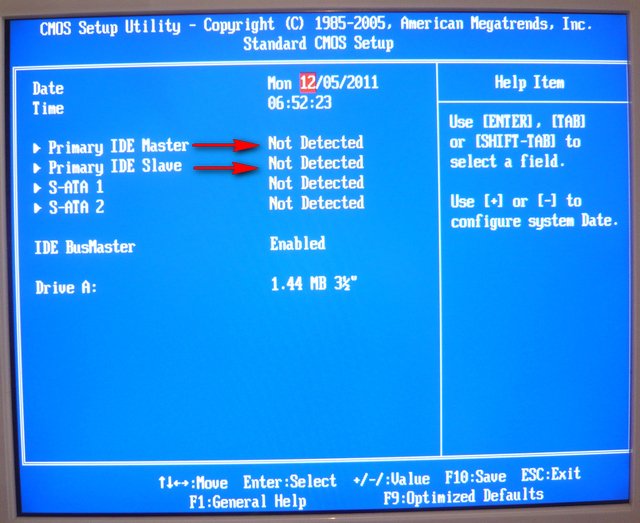
Od samog početka gledamo kako je skakač postavljen na Sony NEC Optiarc disk. Prema uputama koje se nalaze na tijelu pogona, krajnji desni položaj je Master, što znači da je pogon već spojen kratkospojnikom kao glavni. Najbolje je spojiti Master uređaj na kraj petlje.



Idemo sada na hard disk, Seagate hard disk je također spojen kao Master, dva glavna uređaja na jednom kabelu su neizbježan sukob.



Rezultat za oba uređaja u BIOS-u je Ne otkriveno. Izbjegnimo sukob uređaja i ostavimo svoj pogon kao glavni, a Seagate tvrdi disk spojimo kao podređeni. Pogledamo upute i vidimo da tvrdi disk Seagate radi u podređenom načinu rada bez kratkospojnika, potpuno uklonite kratkospojnik.


Provjeravamo je li sve ispravno spojeno i uključujemo računalo. Rezultat je očit, obje naprave su pronađene i identificirane. Sada povezujemo tvrdi disk Western Digital na isti način, sve je savršeno definirano u BIOS-u. Iza njega je Maxtor hard disk, također je sve u redu.
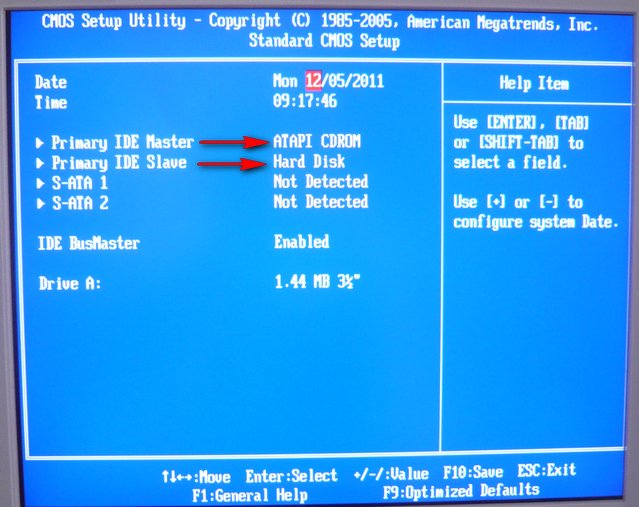


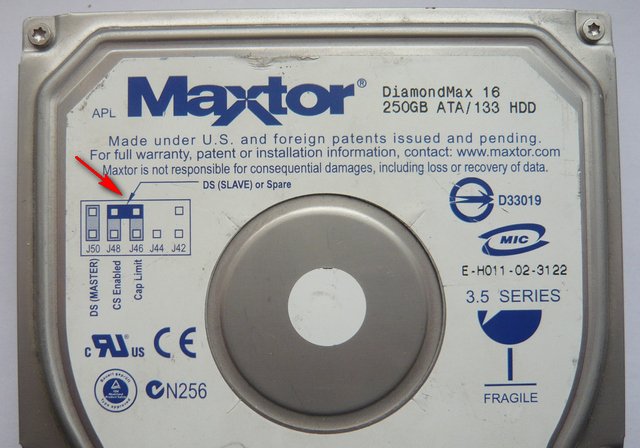

Mnogi mogu primijetiti da ako je tvrdi disk spojen na kraj kabela i napravljen kao Main-Master, a pogon u sredini i slave-Slave, uvijek postoji više važan uređaj spojite na konektor na kraju kabela, ako želite, mi ćemo to učiniti na ovaj način, uostalom, rad tvrdog diska nam je prioritet. Tada je glavna stvar ne savijati sam vlak previše, nemojte biti previše pametni, izgledat će otprilike kao na snimci zaslona.
Kočnice HDD) kako god ih spojili. Što u našem slučaju? Gledamo u BIOS-u, brzinu našeg DVD-roma Sony NEC Optiarc -UDMA-4, najvjerojatnije će tvrdi disk Seagate UDMA-5 raditi u UDMA-4.

Zašto ovo govorim? Ali što ako imate apsolutno stari disketni pogon, bolje je da ga uopće ne spajate jednim kabelom, jer će brzina oba uređaja biti vrlo mala, najvjerojatnije PIO, pa uštedite za novi u ovom slučaju.
Kada na svoje računalo povežete tvrdi disk, može se dogoditi da se ne pojavi u Mojem računalu i da ga čak nema u Upravitelju uređaja. Onda prvo što trebate učiniti je vidjeti vidi li BIOS računala tvrdi disk. Ako je tvrdi disk još uvijek otkriven u BIOS-u, to znači da ga je sustav prepoznao. U takvim slučajevima, tvrdi disk će se jednostavno morati ručno spojiti u samom sustavu.
Trebat će vam
Računalo s Windows OS-om.
Sponsored by P&G Članci na temu "Kako pronaći tvrdi disk u BIOS-u" Kako ukloniti veliki razmak između riječi u Wordu Kako popraviti grešku prilikom izvođenja Kako ukloniti virus iz RAM-a
upute
Uključite računalo i odmah nakon toga pritisnite tipku Del na tipkovnici. Ovo će vas odvesti u BIOS izbornik, u kojem odaberite Glavni izbornik. Sadrži informacije o svim glavnim uređajima spojenim na matičnu ploču.
Morate potražiti tvrdi disk u BIOS-u ovisno o sučelju za povezivanje kojim je opremljen. Ako je vaš tvrdi disk opremljen IDE sučeljem, trebate ga potražiti u odjeljcima Primary IDE Master i Secondary IDE Master. Ako sustav vidi tvrdi disk, informacije o modelu prikazuju se nasuprot retka tvrdi disk, proizvođač i kapacitet tvrdog diska. Odabirom ovog odjeljka i pritiskom na Enter vidjet ćete više detaljne informacije o tvrdom disku. Ako sustav ne vidi povezani tvrdi disk, nasuprot će se pojaviti poruka "Nije otkriveno".
Ako imate tvrdi disk sa SATA sučeljem za povezivanje, tada morate pogledati suprotno od SATA stavki. Na primjer, spojili ste tvrdi disk na drugi SATA konektor matična ploča. Stoga bi informacije o tome trebale biti nasuprot stavke SATA 2. Da biste vidjeli dodatne informacije, također morate odabrati ovaj odjeljak i pritisnuti Enter. Kao iu prethodnom slučaju, ako sustav ne prepozna povezani uređaj, vidjet ćete poruku Nije otkriveno.
Sustav mora prepoznati tvrdih diskova odmah nakon povezivanja. Ako ste spojili tvrdi disk, ali ga BIOS sustav ne vidi, može postojati nekoliko razloga. Priključni kabel je možda olabavljen. Zatim morate sve provjeriti i ponovno se spojiti. Također može biti da je spojni kabel pokvaren, pa morate pokušati s drugim. Također se može dogoditi da ste zaboravili spojiti napajanje na tvrdi disk. Ne isključujte kvar sučelja veze na samoj matičnoj ploči. Vrijedi pokušati spojiti tvrdi disk na drugo sučelje. Najviše pravi put Provjerite ispravnost tvrdog diska - spojite ga na drugo računalo.
Kako jednostavnoOstale vijesti na temu:
Ako ste kupili novi tvrdi disk ili trebate spojiti tvrdi disk treće strane na svoje računalo, to nije teško učiniti. Ovisno o vrsti priključka tvrdog diska, možda će vam trebati kablovi za napajanje i kabel za spajanje na matičnu ploču. Trebat će vam - računalo; -
DVD playeri postupno postaju stvar prošlosti, ustupajući mjesto media playerima i TV-ima s USB sučeljem. Doista, zašto spremati hrpe diskova kada sve svoje filmove možete držati na tvrdom disku spojenom na TV. Sponzor P&G Članci na temu "Kako spojiti hard
Ne idu svi posjećivati jedni druge, noseći sa sobom tvrdi disk (osim ako nije vanjski, naravno). Međutim, običan korisnik također može morati prenijeti podatke s jednog tvrdog diska na drugi. To je lako učiniti - samo trebate spojiti drugi tvrdi disk na računalo i
Moderni tvrdi diskovi su vrlo pouzdani i mogu trajati jako dugo. Ali nitko nije imun od kvara bilo koje opreme. Ako tvrdi disk pokvari, male su šanse da se može popraviti. Tada ćete morati kupiti i instalirati novi tvrdi disk. Ovaj proces
Prilikom zamjene tvrdog diska novim, događa se da ga sustav ne može otkriti. Tvrdi disk je povezan s računalom, ali nije na popisu dostupnog hardvera. Ponekad, za ispravan prikaz povezanih uređaja, trebate promijeniti neke postavke u BIOS-u. S ispravnom konfiguracijom BIOS-a
Nepravilno povezivanje tvrdog diska može biti razlog da ga sustav jednostavno ne vidi ako je spojen drugo teško disk, tada svi postojeći tvrdi diskovi mogu postati nevidljivi. U međuvremenu, u povezivanje teško pogon na matičnu ploču nema ništa komplicirano. Sponzor plasmana P&G
Za povećanje funkcionalnosti sustava ponekad je potrebno instalirati dodatni tvrdi disk na računalo. U moderno računalo BIOS automatski detektira tvrdi disk, a ako se pojave problemi, to je uglavnom zbog neispravno spojenih kontakata ili jednostavno bez kontakta. Ali tvrd
Vjerojatno radio amateri i elektroničari početnici koji to rade iz vlastitog zadovoljstva, nemaju svi specijalizirano obrazovanje u elektronici - radiomehaničari, prometnici ili elektroničari. Ali većina njih ipak na ovaj ili onaj način ima neke veze s elektrotehnikom.
U mom krugu postoje čak i električni zavarivači koji se bave manjim elektroničkim popravcima, koji se najčešće sastoje od zamjene banalnih natečenih kondenzatora na matičnim pločama i napajanjima, bez potrebne opreme ili teorijske obuke. Sve ozbiljnije od ovoga moglo bi ih zbuniti. Gledajući to i prisjećajući se sebe u ovoj fazi, godinama nakon trenutka kada ste donijeli odluku da ciljano studirate elektroniku, vidite da je ta odluka bila ispravna i da će znanje iz ovog područja – teorija, usko povezana s praksom, uvijek biti traženo u društvu . A evo živog primjera toga.
Prije nekog vremena, inženjer elektronike kojeg sam poznavao dao mi je tvrdi disk koji nije bio detektiran u BIOS-u i računalo se zamrznulo na minutu u fazi detekcije tvrdi diskovi kada se računalo pokrene. Nakon guglanja po Internetu, a tvrdi disk je bio Maxtor 500 Gb SATA 2, otkrio sam da je ovaj problem relevantan za tvrde diskove marki Maxtor i Seagate izdane prije nekoliko godina.
HDD Maxtor-Seagate
Povezano je s greškom u firmveru BIOS-a tvrdog diska i većine diskova ove problematične serije, bilo je nekoliko redaka, zahtijevalo je obavezno bljeskanje, inače su u jednom trenutku odbili biti otkriveni u BIOS-u matična ploča, kada se računalo pokrene. Problem je bio što se tvrdi disk može flashati samo kada je vidljiv u BIOS-u. Kao i svaka osoba koja ima programator, prvo je počeo tražiti firmware dump, odlučivši ukloniti ploču tvrdog diska i pomoću posebne kopče za bljeskanje spojene na programator jednostavno preuzeti firmware.

Isječak za treptanje s programatorom
Ali ovdje je sve bilo mnogo kompliciranije: bilo je nemoguće uzeti dump firmware-a koji je procurio drugi korisnik s nekog drugog tvrdog diska, čak i sličnog modela, i glupo prepisati binarnu firmware datoteku. Ova metoda radi s bilo kojom drugom opremom, kao što su matične ploče, usmjerivači (uvjetno, neću reći ništa o istoj MAC adresi), monitori, video kartice, ali nije prikladna za treptanje tvrdih diskova. Činjenica je da firmware pohranjuje, nazovimo ih konvencionalno, podatke o kalibraciji - to su podaci o površini tvrdog diska, Smart, BAD blokovima, mehanici itd.

PC3000 paket za oporavak tvrdog diska
Stoga je bilo nerealno ponovno bljeskati tvrdi disk koji nije otkriven u BIOS-u bez vrlo skupe posebne opreme za dijagnosticiranje i oživljavanje tvrdih diskova. To znači da u početnoj fazi trebamo da naš tvrdi disk bude barem vidljiv u BIOS-u. Da bismo to učinili, moramo ukloniti problem koji se među stručnjacima i IT stručnjacima naziva "Fly CC" (CC). Odakle ovaj naziv?
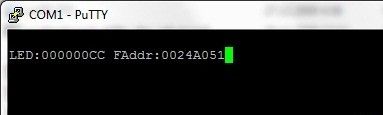
Poruka o pogrešci Mukha CC
Činjenica je da pri povezivanju s terminalom tvrdog diska pomoću USB-UART adaptera, s kojim smo, koristeći program Putty ili HyperTerminal, predinstaliran u sustavu Windows XP, ali nije uključen u distribuciju sustava Windows 7, vidimo prekid pokretanja i dijagnostiku poruka u kojoj se nalaze slova "SS". Tekst same poruke je isti kao na gornjoj slici zaslona.
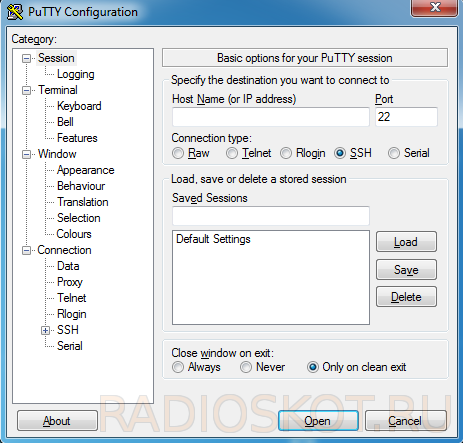
Putty sučelje
To znači da ste sretni vlasnik tvrdog diska iz ove problematične serije. Ukratko ću opisati (postupak je detaljno opisan u prethodnom članku) kako spojiti takav USB-UART pretvarač, koji se također naziva USB-TTL. Svakako moramo spojiti zajedničko uzemljenje koje dolazi iz USB-UART adaptera i "ukrstiti" RX i TX pinove, povezujući RX na TX, i TX na RX. Ove se igle nalaze na stražnjoj strani kućišta tvrdog diska pored SATA i konektora za napajanje.

USB-TTL adapter CH340G
Kao što sam već napisao u prethodnom članku posvećenom korištenju ovog USB-UART adaptera, za bljeskanje, odnosno upravljanje procesom bljeskanja usmjerivača, morat ćemo ispravno eksperimentalno odabrati brzinu COM porta, obično su to brzine od 33600, 57600 i 115200 bauda (nisam vidio druge brzine) u konzolama. Inače, ako je brzina odabrana pogrešno, vidjet ćemo, kao u slučaju bljeskanja routera, bezvezni tekst umjesto uobičajenog engleskog teksta.
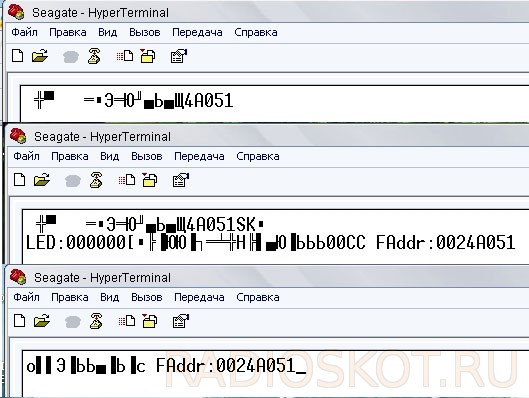
Greške konzole
Dakle, ispravno smo konfigurirali konzolu. Ispravno odabrani potrebni COM port u terminalu.
Dopustite mi da vas podsjetim da ovaj USB-UART adapter košta samo oko 40 rubalja na Aliexpressu i može sadržavati različite mikro krugove, koji su svi navedeni u prethodnom članku. Za one koji nemaju priliku kupiti ovaj adapter, u konzoli postoje mogućnosti povezivanja pomoću podatkovnog kabela za flashanje starih telefona.
Teoretski (uostalom, mi smo inženjeri elektronike, a ne IT stručnjaci, barem većina nas) moći ćemo ponovno flashirati tvrdi disk bez ikakvog adaptera, korištenjem otpornika za usklađivanje logičkih razina RX i TX koji dolaze iz COM priključak, (ne preporučam napajanje preko COM porta zbog rizika od preopterećenja porta), koji su dostupni na svakom starom jedinica sustava. Ali postoji jedna nijansa zašto ne preporučujem ovu metodu za početnike.

USB-TTL 3,3 volta
- Činjenica je da trebamo striktno 3,3 volta iz adaptera - ni više ni manje, i iako se iz sigurnosnih razloga uopće ne preporučuje napajanje iz adaptera, već korištenje izvornog napajanja iz PC napajanja, prema gore odstupanje u nominalnoj vrijednosti prepuna je opasnosti neuspjeh našeg tvrdog diska.
- Druga važna točka je da logičke razine na COM portu sistemskih jedinica i prijenosnih računala različitih godina proizvodnje imaju različite napone - od 7 do 12 volti, ako se ne varam, a mi ćemo morati odabrati vrijednost otpornik za ograničavanje struje koji osigurava potreban pad napona pomoću mjerenja multimetrom, dobivene razine RX i TX, tako da je ova metoda prikladna samo za ljude koji mogu pouzdano držati lemilo u rukama; za sve ostale, ispada da biti prilično štetan savjet.

Gromov programer
To je razlog zašto svima omiljeni (pa i meni) Gromovljev programator za AVR MK, sastavljen prije nekoliko godina, odbija raditi s nekim relativno modernim matičnim pločama i prijenosnim računalima, jer korištenjem otpornika standardne vrijednosti za ovaj sklop dobivamo preniske logičke razine u naponu, koji više ne odgovara logičkoj jedinici u naponu, prilikom programiranja AVR mikrokontrolera, i sukladno tome, naš programator proizvodi ili logičku nulu umjesto jedinice, ili čak smeće, koje nije uvijek ispravno identificirano prilikom treptanja mikrokontrolera.

Ljuska programatora koda firmvera
Isto smeće možemo dobiti kada upisujemo firmware u memoriju mikrokontrolera pomoću dugih neoklopljenih kabela ili žica, na primjer COM ili LPT za programere kućne izrade, ili od programatora do mikrokontrolera koji se flešuje. Iz istog razloga, kada vidim na videu, npr. na Youtube-u, žice duge 30-40 cm ili duže, od sličnog USB-UART adaptera ili domaćeg MK AVR programatora ili Flash ili EEPROM memorije, iznenadim se tehnička nepismenost ljudi koji ne shvaćaju posljedice svojih postupaka.

Flash memorija BIOS DIP-8 kućište
Dobro je ako trebamo jednom flashati kućni AVR mikrokontroler, a ako trebamo ponovno flashati matičnu ploču domaćim programatorom, čiji je BIOS vrlo teško pronaći na internetu, čak i na specijaliziranim stranicama - mogli bismo izgubiti prilika da obnovimo našu matičnu ploču s nativnim firmwareom ako pronađeni dump ne radi iz nekog razloga.
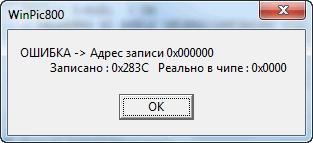
Pogreška tijekom provjere MK
U ovom slučaju potrebno je provjeriti spremljeni dump s firmwareom koji se nalazi u memoriji čipa, iako ako se smeće piše/čita, tada najvjerojatnije može doći do pogrešaka tijekom provjere, čak i s ispravno spremljenim dumpom. Općenito, bolje je to izbjegavati. U slučaju , ako se čudni simboli pojave na našem terminalu, to je samo razlog da razmislite o kraćim spojnim žicama.

Duge žice iz USB-TTL adaptera
Svatko tko se prije bavio mikrokontrolerima ili je prethodno flashirao BIOS na bilo kojoj opremi pomoću bilo kojeg kineskog programatora reći će: 30 cm je otprilike standardna duljina kabela koji ide od programatora do mikrokontrolera. Činjenica je da u takvim tvorničkim kabelima, ako ste primijetili, uvijek ima velika količinaživio nego Pinov na programerskom bloku. To je zbog činjenice da svaka signalna jezgra ima "uzemljenu" žicu koja ide paralelno s njom.

Razlike između IDE kabela
Ovo je profesionalno rješenje koje se koristi u računalna tehnologija(sjetite se barem IDE kabela, 40 i 80 jezgri, ATA 33 i ATA 66-100 i imaju isti broj od 40 kontakata) i bilo koji drugi gdje su smetnje nedopustive, a dopušta korištenje dužih kabela i žica koje nemaju štiteći. Dakle, sada kada smo skrenuli s teme članka i ispitali sve ove nijanse, vratimo se ponovno našoj temi - procesu uklanjanja CC Fly.

USB-UART veza
Samo gledajući kako školarci, pa čak i stariji ljudi, podučavaju mase u YouTube videozapisima i člancima kako neispravno raditi s trepćućim digitalnim mikro krugovima - dopustio sam si ovo odstupanje od teme. Dakle, imate tvrdi disk s problemom utvrđivanja u BIOS-u: Maxtor ili Seagate; čini se da tvrdi diskovi drugih proizvođača nemaju takvih problema.
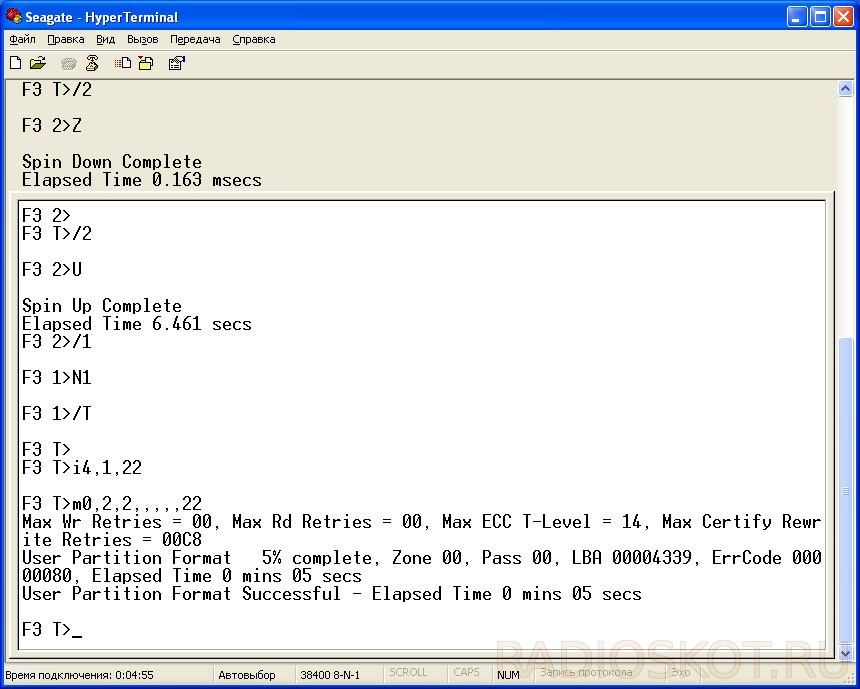
Tvrdi disk - rad u konzoli
Najprije trebate potražiti popis modela problematičnih tvrdih diskova, a njih nema puno.Ako je vaš tvrdi disk jedan od njih, trebate otići na službenu stranicu proizvođača i serijski broj tvrdog diska kako biste se konačno uvjerili da je to upravo vaš slučaj i da problem nije povezan s drugim softverskim ili hardverskim kvarom. Drugi korak trebao bi biti potvrda na terminalu nakon spajanja USB-UART adaptera i napajanja tvrdog diska, pojavljivanje natpisa koji sadrži slova "CC".

Spajanje adaptera prilikom treptanja
Zatim ćete morati proguglati, ovisno o modelu i proizvođaču vašeg tvrdog diska, s kojim manipulacijama trebate učiniti tvrdi disk, kako biste mogli upisivati tekst u konzoli. Koliko se sjećam, postoje samo tri ili četiri opcije. Da bismo to učinili, prvo ćemo morati zaustaviti motor tvrdog diska. Kako to mogu učiniti?
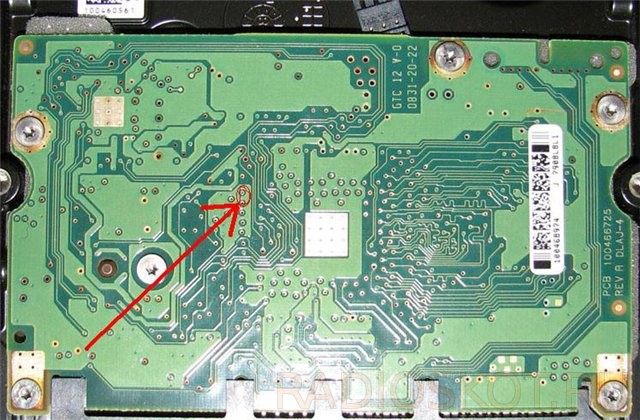
Zatvaramo točke na ploči tvrdog diska
Za svaku podvrstu problematičnih tvrdih diskova postoje različite metode; u mom slučaju, bilo je potrebno kratko spojiti dvije male kovanice, kontaktne pločice na ploči; u drugom slučaju, možda ćete morati gurnuti komad uredskog papira ispod kontakti koji idu od upravljačke ploče do motora (ne sjajni (!), kako bi se izbjegla zatvaranja).
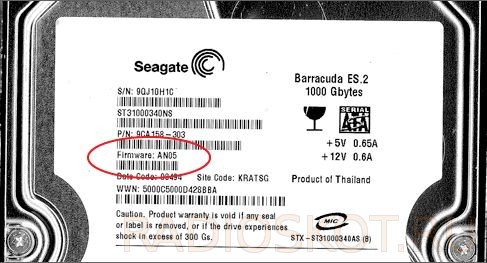
Winchester model osjetljiv na CC letenje
Nakon toga bilo je potrebno u konzolu ukucati određeni tekst. Nakon što sam pokušao kratko spojiti ove nikle, u mom slučaju s kljunašima, shvatio sam da je to mrtav broj i da ću i dalje morati lemiti nikle na nikle tankom MGTF žicom. Ova je žica bila zavezana u čvor i zalijepljena na ploču tvrdog diska na mjestu bez kontakata pomoću kapi vrućeg ljepila. Zato što je vraćanje ovih malih nikla još uvijek problem, a mogli bi se vrlo lako otkinuti jednim nespretnim pokretom u žurbi. Spojio sam kratkospojnike - “muške” i “ženske” kratkospojnike, korištene u projektiranju na Arduinu, na MGTF žice zalemljene na nikle. Ostalo je samo čekati pravi trenutak nakon paljenja i zatvaranja skakača za zaustavljanje motora.

Arduino premosnici za adapter
To je to, upisivanje teksta u konzolu je postalo moguće, pola posla je obavljeno. Zatim sam na specijaliziranoj web stranici pronašao određeni niz naredbi koje je trebalo unijeti jednu za drugom u terminal. U tome nije bilo ništa komplicirano - jedino je za svaku podvrstu problematičnih ploča tvrdog diska ovaj redoslijed bio malo drugačiji. Na kraju članka dat ću u arhivi cijeli tekst iz članka na temelju kojeg su timovi regrutirani, ograničivši se ovdje na kratki opis procesa oporavka općenito.
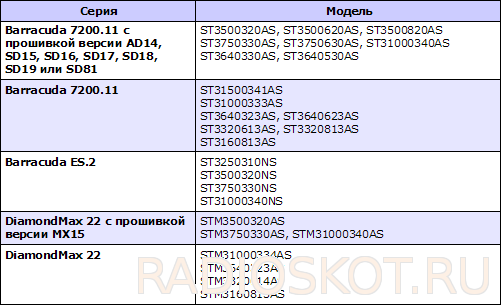
Popis tvrdih diskova osjetljivih na cc fly
Dakle, upisali smo određeni niz naredbi i konačno dobili poruku da se tvrdi disk vratio u normalu, zatim isključujemo napajanje, otvaramo kratkospojnik, koji se u principu može zamijeniti bilo čime - bilo kojim prekidačem, prekidačem ili tipkom s bravom, ili u najgorem slučaju, samo brzo zavrnite krajeve MGTF žice. To je to, sada smo uklonili CC Fly.

Fly tsts na vijak
Do sada bi naš tvrdi disk već trebao biti vidljiv BIOS matične ploče naknade. To je ono u što smo uvjereni, s potonućim srcem) - jesu li naši napori bili uzaludni? Uključujemo računalo, tvrdi disk se otkriva u BIOS-u, u mom slučaju pokretanje nije išlo dalje od zahtjeva BOOTa, to je razumljivo - postoje razlike u hardveru računala, tako bi trebalo biti. Samo iz zabave, digao sam se s tvrdog diska, činilo se da nije bilo ni lozinke za Windows i sve su datoteke bile vidljive, iako kada postoji želja, ni to ne postaje problem spajanjem reanimiranog teško drugo i pregledavao tuđe dosjee, ali nisam našao ništa vrijedno za sebe.

Flash firmware tvrdog diska sa slike diska
Ali ovo je samo pola bitke, tvrdi disk je još uvijek na rubu rizika, jer ima stari firmware, problematičan, iu svakom trenutku se sve može ponoviti. Ali sada je vidljivo u BIOS-u i neće biti teško promijeniti, tražimo sliku diska s firmwareom na kojem više neće biti sličnih problema, koje je posebno objavio proizvođač. Možete ga dobiti na službenoj web stranici ili specijaliziranim forumima.
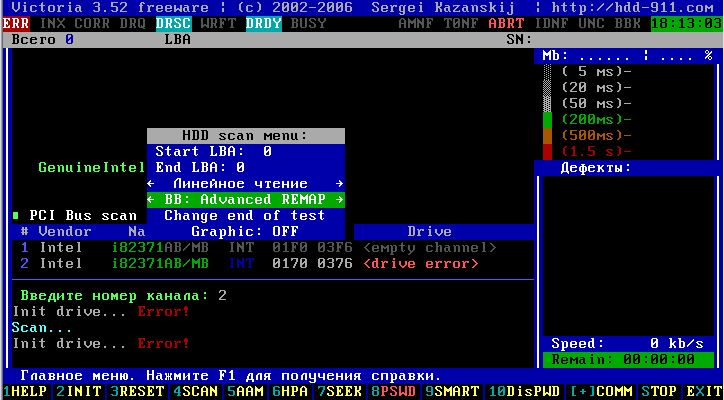
Victoria - odabir remapa
Omogućujemo pokretanje s CD-ROM-a u BIOS-u i, nakon odabira željenog modela s popisa, a kako bismo izbjegli pogreške, bolje je onemogućiti sve ostale tvrde diskove odspajanjem kabela, kliknite: flash naš tvrdi disk. I tu nas čeka još jedan mogući problem- nakon flashanja SMART tvrdi disk će biti čist, što znači da nećemo napisati kada naporno raditi disk, datoteke na neoznačenim sektorima s mogućim BAD blokovima, loši sektori, trebamo se dignuti sa slike diska programom Victoria ili sličnim, te u njoj odabrati skeniranje i napredni Remap.

Loši blokovi prilikom skeniranja diska od strane Victoria
Tako ćemo dobiti predodžbu o površini i stanju mehanike našeg tvrdog diska; u mom slučaju sam imao veliku sreću, nije bilo niti jednog lošeg sektora, nije bilo čak ni jednog jako sporog sektora - površina je bila gotovo idealna. Ovdje, kako su napisali na forumima u temama posvećenim oporavku tvrdog diska, ponekad nas čeka vrlo neugodno iznenađenje; nakon bljeskanja, u malom postotku slučajeva pojavljuje se puno BAD blokova i loših sektora, ali u mom slučaju imao sam sreće .

Obnovljeni Maxtor 500 GB
Sada imam drugi tvrdi disk od 500 GB, na koji sam riskirao i instalirao sustav, prošlo je dosta vremena i nisam primijetio nikakve probleme. Ovaj tvrdi disk puno je brži u smislu brzine pisanja/čitanja od onog kupljenog novog 2011. u isto vrijeme kada računalo teško Disk od 250 GB, također Seagate, ali srećom ne iz problematične linije. Cijena ovako tesko disk popravljen rabljen, na forumu našeg grada je otprilike 1000-1200 rubalja, ovisno o stanju površine i marki, a bilo je čak i ljudi koji su ga htjeli kupiti od mene, ali sjećajući se klasika, želim reci: i tebi treba takva krava :)
Rezimirajmo obavljeni posao
Ovaj slučaj dokazuje da popravci elektronike nipošto nisu dosadni i teški, niti pristupačni samo profesionalcima u području popravaka ili povrata informacija, već su, naprotiv, mogući svakom početniku, spremnom radioamateru ili kućnom serviseru koji zna kako spojiti posao sa zadovoljstvom da to učini sam. Ovdje možete preuzeti arhivu s izvorom članka iz kojeg ste vratili tvrdi disk. Sretan popravak svima! Posebno za portal - AKV.
Raspravite o članku PONOVNO FLASHIRANJE BIOSA HARDWIND CHESTER HDD-a
